光造形にて造形が失敗する要因の一つとして、プラットフォームが歪んでいる事により、UV照射の際にうまくプラットフォーム面に届いておらず失敗してしまう事があります。その場合には、プラットフォームの歪みを直し、またZ軸(高さ方向)のレベリング調整(ゼロ点位置合わせ)も必要となってきます。
ここでは、Anycubic photonでのz軸のレベリング調整手順について解説していきたいと思います。
この記事内容はこんな方に向けております( ..)φ
・Z軸のレベリングって何?、必要なの? ・Anycubicのphoton機でZ軸のレベリング調整はどんな手順になるのか?… ・これから光造形機を買ってみたいが、どんな手順となるのか知りたい
まずは下記記事内容をご覧頂き、御参考になったり、興味を持って頂ければ幸いですm(_ _)m
※ 本記事の造形機種は「Photon-S」での内容となります。他機種でも同内容の手順となると思いますので、御参考に頂ければと思います。
Z軸のレベリングとは
造形機のプラットフォームが歪んでいた時には、造形が失敗したり、またはレジンバットのFEPフィルムや造形機のUV照射面を傷つけてしまう恐れがありますので、プラットフォームを補正する必要があります。ただ、歪みを直しただけでは、造形最初の底面層(ボトム層)の形成時にプラットフォームとUV照射面とのクリアランスが出来てしまっている場合があり、ボトム層が形成されない、または剥がれやすくなり失敗してしまう恐れがあります。
その為、改めて造形機側にZ軸(高さ)方向のゼロ点の位置調整=レベリングを行っておく必要があります。


それでは、プラットフォームの補正、Z軸のレベリング調整の手順について解説していきたいと思います( `ー´)ノ
手順①:プラットフォームのネジを緩める
まずはプラットフォームの歪みを補正していくにあたり、固定しているネジを緩めていきます。
固定ネジは下図の赤丸部の奥の方にありますので、3mmの六角レンチで緩めます。
(※六角レンチはphoton機を購入した際に一緒に同梱されております。なくした場合は100均等でも販売されておりますので、別途用意しておきましょう)


プラットフォームは一旦,ある程度にぐらぐらの状態まで緩めたままにしておきます。


手順②:プラットフォームを下ろしてくる
まずはレジンバットを外しておきます。またFEPフィルム厚み分調整として、大体A5サイズぐらいのコピー用紙を1枚用意しておきます。
(※造形機内に入り、プラットフォームが全面に載るぐらいのサイズ。)

その後、造形機の電源を入れて、ホーム画面より、
『Tools』→『Move Z』→『![]() 』の順で選択していくと、プラットフォームがUV照射面のギリギリまで下りてきます。
』の順で選択していくと、プラットフォームがUV照射面のギリギリまで下りてきます。
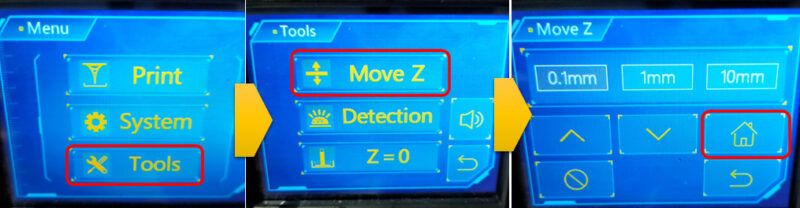
手順③:プラットフォームの歪みを補正して固定ネジを絞める
プラットフォームを水平に補正する為に、下図のようにコピー用紙を引き抜く時に少し抵抗が出てくるくらいまで、少しずつ調整しながら下ろします。
要注意
この時、必ず『0.1㎜』を選択した状態で、『』、『
』を押して高さ調整しましょう。 ※『1mm』や『10mm』を選択すると、その距離まで遠慮なしで上下移動が進んでしまい、しいては造形機の故障につながりますので、要注意です! (※『
』は強制停止となりますので、移動途中で止めたい時は押しましょう)
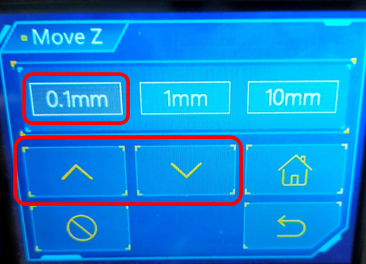

その後、プラットフォームの前面を揃えて、左右の斜面を上から軽く抑えながら、ネジをしっかり固定します。


手順④:Z=0位置設定をする
プラットフォームを少し上げてから、改めてコピー用紙が更に抵抗が強くなるまで少しずつ下ろしながら微調整します。
(※あまり強くしすぎると、UV照射面が破損するのである程度の抵抗でOKです。)

微調整出来たら、モニタより『![]() 』で前画面に戻り、
』で前画面に戻り、
『Z=0』を押すと、「Setting Z=0?」というウィンドウが出てきますので、『Enter』を押すとセッティングが完了します。
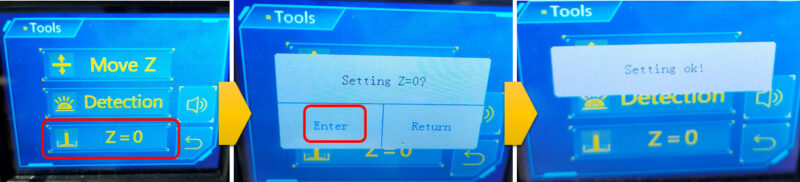
後は、『Move Z』画面にて、プラットフォームを上げていき、レジンバットを戻せば調整完了です!お疲れさまでした ^^) _旦~~
今回はプラットフォームの歪み補正、Z軸のレベリング調整手順について、まとめていきました。
事細かに記載しておりますが、実際の作業自体は数分ぐらいで完了すると思いますので、プラットフォームから造形品を剥がす時に歪んでしまった場合等は、少し面倒かもしれませんが上記の補正調整を行っておきましょう(^^♪
以上
ここまで読んで下さり、誠にありがとうございました。
Special Thanks to YOU!

















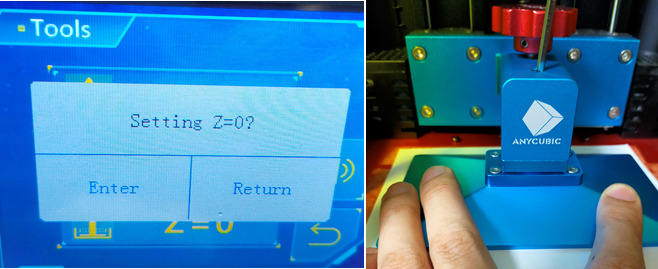


コメント